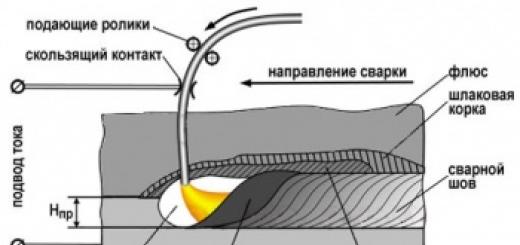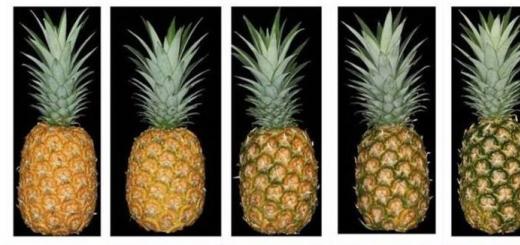350 روبل. مالش
تامین جریان صحیح کلید کارکرد عادی دستگاه و تمام اجزای آن است، زیرا در صورت نوسانات برق، مالک خطر مواجه شدن با تعدادی از مشکلات را دارد. با این حال، منابع تغذیه نیز دارای خاصیت ناخوشایند از کار افتادن هستند.
هزینه خدمات 350 روبل است.
وظیفه ای که باید به افراد حرفه ای سپرده شود! ما با ضمانت و در کمترین زمان ممکن آن را تکمیل خواهیم کرد!
در چنین شرایطی چه باید کرد؟ تنها یک راه وجود دارد - تعمیر منبع تغذیه کامپیوتر. و امروز در مورد نحوه انجام این کار صحبت خواهیم کرد.
تعیین نقص
قبل از شروع هر کاری، ابتدا باید مشخص کنید که کدام قسمت باعث خرابی رایانه شخصی شده است.آیا فکر می کنید منبع تغذیه کامپیوتر شما نیاز به تعمیر دارد؟
ابتدا باید از شکست آن مطمئن شوید.در مراکز خدمات تخصصی، تشخیص با استفاده از تجهیزات مناسب انجام می شود که به شما امکان می دهد به سرعت نگرانی ها را تأیید یا رد کنید. اما، البته، یک فرد معمولی به سادگی آن را ندارد، و دلیل آن باید مشخص شود.
یک راه بسیار خطرناک اما قابل اعتماد وجود دارد.
ماهیت روش این است که منبع تغذیه را از سایر اجزای رایانه جدا کنید.فقط یکی که مسئول بار منبع تغذیه است، باید روشن بماند. اول از همه، باید بدانید که جریان از طریق چندین کانکتور از منبع تغذیه به مادربرد تامین می شود. به طور معمول این است:
- 20 و 24;
- 4 و 6.

تمام اتصالات با استفاده از یک بست مخصوص با یک چفت در سوکت خود ثابت می شوند.
برای از بین بردن آنها باید آنها را محکم فشار دهید و با تکان دادن آرام آنها را بردارید.
شما باید بسیار مراقب باشید زیرا اگر خیلی محکم فشار دهید ممکن است بشکنند.
 سپس یک تکه سیم یا یک گیره کاغذ بردارید و دو پایانه را که مادربرد از آنها تغذیه می شود، اتصال کوتاه کنید. اما اینکه کدام یک مورد نیاز هستند بستگی به نوع کانکتور دارد. به طور خاص، این موارد ممکن است:
سپس یک تکه سیم یا یک گیره کاغذ بردارید و دو پایانه را که مادربرد از آنها تغذیه می شود، اتصال کوتاه کنید. اما اینکه کدام یک مورد نیاز هستند بستگی به نوع کانکتور دارد. به طور خاص، این موارد ممکن است:
- 14 و 15 در یک کانکتور 20 پین
- 16 و 17 در یک کانکتور 24 پین
در هر دو مورد، سیم هایی که برق را تامین می کنند، ابتدا نشان داده می شوند. آنها ممکن است به عنوان P On یا Power On علامت گذاری شوند. نوار کابل، به عنوان یک قاعده، سبز است؛ نمونه های خاکستری کمتر رایج هستند. دومین پین مورد نیاز دارای علامت GND و رنگ مشکی است. این سیم ها در کنار یکدیگر قرار دارند، بنابراین یک جامپر کوچک کافی است. در این لحظه کولر باید شروع به کار کند.
اگر اثر مورد نظر حاصل شود، منبع تغذیه عملیاتی می شود. در غیر این صورت، منبع مشکل شناسایی شده است.
در مراکز خدماتی که منابع تغذیه کامپیوتر را تعمیر می کنند، با استفاده از تجهیزات ویژه، عیوب مشخص می شوند. نکته اندازه گیری ولتاژ خروجی و همچنین محدوده ریپل است. جدول خاصی از این شاخص ها وجود دارد که مقادیر حداکثر و حداقل حد را نشان می دهد.
اگر یکی از آنها به دلیل هر تماسی از هنجار منحرف شود، می توان گفت که مشکلاتی وجود دارد.
نمودار الکتریکی
منبع تغذیه رایانه شخصی یکی از پیچیده ترین عناصر دستگاه است. بنابراین تعمیر مستقل آن نیاز به مهارت خاصی در صنعت مهندسی رادیو دارد. برای اینکه کاربر فرصت نظری داشته باشد که خودش آن را تعمیر کند، لازم است بتواند نمودارهای الکتریکی را بخواند و نمودار مدار واحد منبع تغذیه را به طور دقیق بداند. 
بنابراین برق از شبکه منبع تغذیه با استفاده از کابل شبکه که به برد دستگاه متصل است به منبع تغذیه می رسد. در راه او چندین سطح حفاظت وجود دارد.
اولین عنصر یک فیوز است (در نمودارها به عنوان Pr 1 مشخص شده است). به عنوان یک قاعده، چنین دستگاه هایی برای کار با جریان 5 آمپر طراحی شده اند، اما فیوزهایی با درجه بالاتر نیز می توانند نصب شوند. کمی جلوتر در مدار یک چوک (مشخص شده به عنوان L1) و چهار خازن (C1، C2 و غیره) وجود دارد.
این کیت برای از بین بردن تداخل احتمالی حالت مشترک و ماهیت دیفرانسیل ضروری است؛ آنها می توانند یا از بیرون بیایند یا در حین کار منبع تغذیه تشکیل شوند. لطفا توجه داشته باشید که این راه حل برای هر تجهیزاتی که در آن ترانسفورماتور برق نصب نشده است استفاده می شود، به عنوان مثال:
- در فناوری تلویزیون؛
- در دستگاه های چاپ و اسکن؛
- در پخش کننده های ویدئویی و غیره
به هر حال، این فیلتر یکی از مزایای اصلی منبع تغذیه اصلی نسبت به جعلی ارزان است: به عنوان یک قاعده، روی دستگاه های چینی نصب نمی شود. بنابراین، آنها بسیار کمتر خدمات می دهند و مشکلات بسیار بیشتری با آنها وجود دارد. بر این اساس، هنگام جدا کردن یک منبع تغذیه غیر اصلی در کارگاه های تخصصی، متخصصان این عنصر را (از یک دستگاه اهداکننده) نصب می کنند. این به شما امکان می دهد از تعدادی از مشکلات در آینده جلوگیری کنید.
اگر رایانه شما یک منبع تغذیه برای مقدار قابل توجهی پول نصب کرده باشد، مدار آن ممکن است حاوی عناصر محافظ ویژه - وریستورها باشد. در نمودارهای الکتریکی آنها با حرف Z مشخص می شوند.

اصل عملکرد آنها تغییر شدید مقاومت است.در حالت عادی، آنقدر بزرگ است که در عملکرد سیستم شرکت نمی کند. هنگامی که ولتاژ به شدت افزایش می یابد، مقاومت کاهش می یابد و باعث سوختن فیوزها می شود. در همان زمان، قسمت های باقی مانده از منبع تغذیه و رایانه به طور کلی مرتب باقی می مانند. تعمیر چنین نقصی فقط شامل تعویض فیوز معیوب است.
 یکی دیگر از عناصر محافظ سیستم ممکن است یک مقاومت حرارتی (RT) با ضریب مقاومت حرارتی منفی باشد.هدف مشابه عنصر محافظ قبلی است، اما تفاوت اصلی در اصل عملیات نهفته است. اگر یک وریستور مقاومت خود را با افزایش ولتاژ کاهش دهد، یک مقاومت حرارتی زمانی که دما بحرانی است این کار را انجام می دهد. هنگامی که سرد است، مقدار مقاومت بسیار بالا است، اما اگر دما افزایش یابد، کاهش می یابد و فیوز می سوزد.
یکی دیگر از عناصر محافظ سیستم ممکن است یک مقاومت حرارتی (RT) با ضریب مقاومت حرارتی منفی باشد.هدف مشابه عنصر محافظ قبلی است، اما تفاوت اصلی در اصل عملیات نهفته است. اگر یک وریستور مقاومت خود را با افزایش ولتاژ کاهش دهد، یک مقاومت حرارتی زمانی که دما بحرانی است این کار را انجام می دهد. هنگامی که سرد است، مقدار مقاومت بسیار بالا است، اما اگر دما افزایش یابد، کاهش می یابد و فیوز می سوزد.
برای راه اندازی دستگاه از یک منبع تغذیه جداگانه استفاده می شود که ولتاژ آن حدود 5 ولت است. حتی اگر خود رایانه خاموش باشد، اما از شبکه برق تغذیه شود، در حالت شارژ است.
عملکرد آن بر اساس اصل یک ژنراتور مسدود کننده است که در آن یک ترانزیستور نصب شده است و از چندین دیود به عنوان یکسو کننده استفاده می شود (در نمودارها به عنوان VD1، VD2 و غیره مشخص شده اند). اگر خراب شود، کامپیوتر به سادگی قادر به راه اندازی نخواهد بود و تعمیر آن یکی از مشکل سازترین موارد است.
 دستگاه با استفاده از چهار پیچ روی کامپیوتر محکم می شود. اگر به دیوار پشتی واحد سیستم نگاه کنید، می توانید آنها را ببینید؛ به عنوان یک قاعده، منبع تغذیه در قسمت بالایی آن نصب شده است. هنگام بازرسی، نیازی به جدا کردن سیم ها نیست، کافی است فقط آنهایی را که محکم تر از سایرین کشیده شده اند از پریزها جدا کنید.
دستگاه با استفاده از چهار پیچ روی کامپیوتر محکم می شود. اگر به دیوار پشتی واحد سیستم نگاه کنید، می توانید آنها را ببینید؛ به عنوان یک قاعده، منبع تغذیه در قسمت بالایی آن نصب شده است. هنگام بازرسی، نیازی به جدا کردن سیم ها نیست، کافی است فقط آنهایی را که محکم تر از سایرین کشیده شده اند از پریزها جدا کنید.
علاوه بر بست های پنل پشتی، منبع تغذیه نیز در کناری محکم شده است، جایی که می توانید چهار پیچ را نیز پیدا کنید. برخی از آنها ممکن است توسط برچسب ها پنهان شده باشند، بنابراین باید آنها را با پیچ گوشتی فشار دهید.
هنگام جدا کردن رایانه خود، باید آن را تمیز کنید. لازم است بدانید که آلودگی گرد و غبار در دستگاه باعث کاهش انتقال حرارت قطعات می شود. بر این اساس، اکثریت قریب به اتفاق موارد احتراق تجهیزات دقیقاً به دلیل گرد و غبار یا نوسانات برق در شبکه رخ می دهد.
چگونه می توان نقص را تشخیص داد؟
اول از همه، هنگام جستجوی خرابی منبع تغذیه، یک بازرسی بصری از یکپارچگی هندسه خازن ها انجام می شود. این قسمت ها هستند که اغلب می سوزند؛ به عنوان یک قاعده، این به دلیل افزایش بحرانی دما رخ می دهد. اعتقاد بر این است که دقیقاً نیمی از خرابی های منبع تغذیه مربوط به خازن ها است، بنابراین آنها باید اولین هدف بازرسی باشند.
 بسیاری از خرابی ها در سیستم به یک روش به هم متصل هستند، به عنوان مثال، اگر تورم خازن ها تشخیص داده شود، لازم است از عملکرد صحیح سیستم خنک کننده اطمینان حاصل شود.عملکرد فن اغلب به دلیل عدم روانکاری بدتر می شود که به سادگی با گذشت زمان فرسوده می شود. در این حالت، کاهش قابل توجهی در کیفیت جریان هوای سیستم وجود دارد که باعث گرم شدن بیش از حد بسیاری از قطعات کامپیوتر می شود. در این صورت لازم است فن را روغن کاری کرده و از گرد و غبار تمیز کنید.
بسیاری از خرابی ها در سیستم به یک روش به هم متصل هستند، به عنوان مثال، اگر تورم خازن ها تشخیص داده شود، لازم است از عملکرد صحیح سیستم خنک کننده اطمینان حاصل شود.عملکرد فن اغلب به دلیل عدم روانکاری بدتر می شود که به سادگی با گذشت زمان فرسوده می شود. در این حالت، کاهش قابل توجهی در کیفیت جریان هوای سیستم وجود دارد که باعث گرم شدن بیش از حد بسیاری از قطعات کامپیوتر می شود. در این صورت لازم است فن را روغن کاری کرده و از گرد و غبار تمیز کنید.
بنابراین، اگر بر روی برد منبع تغذیه، بقایای الکترولیت یا تورم خازن وجود داشته باشد، علت خرابی مشخص است. راه حل مشکل تعویض قطعه با قطعه کار است. یکی دیگر از دلایل احتمالی خرابی این عنصر، احتمال خرابی الکتریکی هادی ها است.
ممکن است شرایطی پیش بیاید که در آن ظاهراً خازن در وضعیت خوبی قرار دارد، هیچ الکترولیت روی برد مشاهده نمی شود، و ضربان ولتاژهای خروجی در سطح بحرانی بالایی است. در این مورد، می توانید این عنصر را نیز مقصر بدانید، زیرا اتصال بین آستر آن و خروجی شکسته شده است.
برای تشخیص چنین خطاهایی، اندازه گیری مقاومت انجام می شود. برای این کار از تجهیزات خاصی استفاده می شود.
اگر خازن ها به درستی کار می کنند و مشکلی از نظر مقاومت وجود ندارد، باید به جزئیات دیگر توجه کنید. ابتدا باید وضعیت فیوز را ارزیابی کرد، سپس به سایر عناصر محافظ نگاه کرد و در نهایت المان های نیمه هادی را آزمایش کرد. تشخیص خرابی فیوز بسیار آسان است، شکل یک استوانه شفاف با یک سیم کوچک درون آن است.
اگر قابل مشاهده باشد، پس همه چیز مرتب است، اگر نه، مشکل واضح است. برای تایید تشخیص، اندازه گیری مقاومت نیز ضروری است. ساده ترین راه حل برای این مشکل، تعویض قطعه با قطعه جدید است، اگرچه به طور کلی فیوزها اغلب قابل تعمیر هستند. اما، به عنوان یک قاعده، منطقی نیست زیرا کار فشرده است، نصب یک جدید بسیار آسان تر است.
راه دیگر برای تست قطعه، لحیم کردن یک سیم مسی کوچک به آن است. اگر این عنصر در شرایط خوبی باشد، به سرعت می سوزد. اگر این مورد رعایت نشد، بهتر است به سادگی یک فیوز جدید نصب کنید.
تعویض فیوز
 به عنوان یک قاعده، منابع تغذیه از فیوزهای کلاسیک استفاده می کنند، که یک سیم مخصوص است که در یک جعبه شیشه ای محصور شده است. اغلب، عناصری که برای جریان 5A درجه بندی شده اند در چنین دستگاه هایی نصب می شوند.
به عنوان یک قاعده، منابع تغذیه از فیوزهای کلاسیک استفاده می کنند، که یک سیم مخصوص است که در یک جعبه شیشه ای محصور شده است. اغلب، عناصری که برای جریان 5A درجه بندی شده اند در چنین دستگاه هایی نصب می شوند.
این قطعه به یک برد مدار چاپی لحیم شده است، بنابراین لازم است از فیوزهایی با سیم های مخصوص استفاده شود.جایگزینی چنین عنصری بسیار ساده است: آنالوگ 5A آن را بردارید و با استفاده از هسته های اضافی به ضخامت 0.5 میلی متر و طول 5 میلی متر آن را در جای خود لحیم کنید.
پس از این، فقط باید با اتصال منبع تغذیه به شبکه، موفقیت عملیات را بررسی کنید. این نوع کار در هنگام عیب یابی منابع تغذیه یکی از ساده ترین کارها محسوب می شود.
اگر در نتیجه آزمایش، فیوز دوباره منفجر شد، به احتمال زیاد مشکل از خرابی سایر قسمت های برد است. معمولاً حذف آنها به تنهایی غیر واقعی است. برای تشخیص و کار، به تجهیزات مناسب نیاز دارید، که آماتورها، به طور معمول، به سادگی ندارند.
در این مورد، نصب فیوزهایی با مقدار جریان بالا بی معنی است. اگر هر یک از عناصر برد معیوب باشد، آن قطعه همچنان شکسته می شود. تنها راه حل این است که به متخصصان مراجعه کنید.
تشخیص خازن
یکی دیگر از مشکلات نسبتا رایج در مورد خرابی منبع تغذیه یا عملکرد متوسط رایانه، خازنهای متورم است. از آنجایی که این عناصر تحت شرایط خاص به سادگی می توانند منفجر شوند، در حین ساخت بریدگی های خاصی روی آنها ایجاد می شود.
با تشکر از آنها، شما به راحتی می توانید یک قطعه معیوب را حتی بدون عیب یابی عمیق شناسایی کنید. تورم عناصر به دلیل افزایش دما تا یک مقدار بحرانی رخ می دهد. دلایل این امر ممکن است شامل موارد زیر باشد:
- عملکرد ضعیف سیستم خنک کننده (به ویژه کولر).
- خرابی عناصر الکتریکی که باعث خرابی با گرمای بیش از حد می شود.
 این بریدگی ها همیشه در بالای خازن قرار دارند و شناسایی آنها کار سختی نیست. اگر دیدید که سوراخی روی قطعه ظاهر شده است، باید آن را از بین ببرید و با یک سوراخ کار جایگزین کنید.اغلب، کاربران با مشکلاتی در عناصر در اتوبوس پنج ولت مواجه می شوند.
این بریدگی ها همیشه در بالای خازن قرار دارند و شناسایی آنها کار سختی نیست. اگر دیدید که سوراخی روی قطعه ظاهر شده است، باید آن را از بین ببرید و با یک سوراخ کار جایگزین کنید.اغلب، کاربران با مشکلاتی در عناصر در اتوبوس پنج ولت مواجه می شوند.
دلیل این امر ذخیره ولتاژ بسیار کوچک است؛ به عنوان یک قاعده، خازن ها قادر به تحمل افزایش بیش از 6.3 ولت نیستند. در کارگاه ها به جای آن قطعاتی با افزایش عمر مفید نصب می شوند. معمولا - 10 ولت. اعتقاد بر این است که هر چه ولتاژ عناصر بیشتر باشد، برای منبع تغذیه بهتر است، اما مشکل اغلب در عدم امکان نصب آنها به دلیل اندازه آنها است. هر چه که باشد، دستگاه هایی با اندازه های بهینه با حداکثر مقدار ولتاژ همیشه انتخاب می شوند.
نصب خازن های جدید با استفاده از یک آهن لحیم کاری معمولی انجام می شود. این فرآیند نه چندان پیچیده بلکه ظریف است و نیاز به رعایت قوانین مهم دارد.
یک اشتباه رایج اتصال نادرست قطعه است. کاربران اغلب خروجی های مثبت و منفی را با هم اشتباه می گیرند، به همین دلیل است که همه کارها باید دوباره انجام شوند. آنها به روش خاصی مشخص شده اند و لازم است اطمینان حاصل شود که علامت خازن جدید در همان سمت خازن قدیمی قرار دارد.
موارد دیگر
توجه به وجود رسوبات کربن روی مقاومت ها حائز اهمیت است. نیمه هادی هایی که روی برد قرار می گیرند باید دارای محفظه های کاملا سالم و بدون آسیب باشند. 
مشکل اصلی خود ترمیم در این مورد، توانایی جایگزینی تعداد محدودی از عناصر است.
به عنوان مثال، اگر خرابی ترانزیستور یا تیره شدن محفظه های مقاومت را تشخیص دهید، تغییر آن به تنهایی فایده ای ندارد.
برای تعیین دلایل چنین نقصی، استفاده از تجهیزات حرفه ای ضروری است.و بدون حذف پیش نیازها، کار معنایی ندارد. در این مورد، حتی نمی توان تشخیص داد که آیا مقاومت واقعاً معیوب است یا خیر. اگر تاریک شود، این بدان معنا نیست که آن را رد کرده است. به همین ترتیب، اگر متوجه شدید که همه خازنهای الکترولیتی متورم شدهاند، تعمیر خود به تنهایی فایدهای ندارد.
این بدان معنی است که مشکل بسیار عمیق تر است، به احتمال زیاد در مدار تثبیت ولتاژ. همچنین داشتن تجهیزات مناسب برای این امر بسیار مهم است.
همچنین شروع کار بدون مهارت لحیم کاری مناسب بی معنی است. برد منبع تغذیه بهترین مکان برای آزمایش یا خودآموزی نحوه کار نیست. لحیم کاری غیر ماهر می تواند منجر به خرابی جهانی بیشتر منبع تغذیه شود، در این صورت، به احتمال زیاد، تنها جایگزینی می تواند آن را نجات دهد.
بنابراین، اگر منبع تغذیه شما به طور ناگهانی خراب شد، بهتر است خودتان اقدام به تعمیر آن نکنید. برای این کار بهتر است با متخصصان تماس بگیرید.
ما به شما کمک می کنیم منبع تغذیه را تعمیر کنید!
شرکت اکسپرت مطمئن ترین تعمیر کامپیوتر شما و هر یک از قطعات آن است. ما تعدادی متخصص در کارمندان خود داریم که در مهندسی رادیو باهوش هستند، بنابراین میتوانیم هر گونه خرابی برد را شناسایی کنیم. علاوه بر این، به لطف تجهیزات مناسب، ما قادر خواهیم بود دلایلی را که منجر به این مشکل شده است، تعیین کنیم.
شرکت Expert همه چیز را انجام می دهد تا اطمینان حاصل شود که رایانه شما با عملکرد قابل اعتماد و پایدار و بدون هیچ گونه نقصی رضایت شما را جلب می کند.
ما به این موضوع نگاه کردیم که در صورت داشتن یک فیوز منبع تغذیه ATX اتصال کوتاه چه اقدامی انجام دهیم. یعنی مشکل جایی در قسمت فشار قوی است و بسته به مدل منبع تغذیه باید پل دیود، ترانزیستورهای خروجی، ترانزیستور برق یا ماسفت را بررسی کنیم. اگر فیوز سالم است، میتوانیم سیم برق را به منبع تغذیه وصل کرده و با کلید برقی که در پشت منبع تغذیه قرار دارد، آن را روشن کنیم.
و در اینجا ممکن است یک غافلگیری در انتظار ما باشد، به محض اینکه سوئیچ را برگردانیم، می توانیم یک سوت با فرکانس بالا را بشنویم، گاهی بلند، گاهی آرام. بنابراین، اگر این سوت را شنیدید، حتی سعی نکنید منبع تغذیه را برای آزمایش به مادربرد، مونتاژ وصل کنید یا چنین منبع تغذیه ای را در واحد سیستم نصب کنید!

واقعیت این است که در مدارهای ولتاژ آماده به کار همان خازن های الکترولیتی آشنا از مقاله گذشته وجود دارد که با گرم شدن ظرفیت خود را از دست می دهند و از سن بالا ESR آنها افزایش می یابد (به روسی به عنوان ESR) مقاومت سری معادل . در عین حال، از نظر بصری، این خازن ها ممکن است به هیچ وجه با خازن های کار تفاوت نداشته باشند، به خصوص برای مقادیر کوچک.


واقعیت این است که در قطعات کوچک، سازندگان به ندرت بریدگی هایی در قسمت بالایی خازن الکترولیتی ایجاد می کنند و متورم یا باز نمی شوند. بدون اندازه گیری چنین خازنی با دستگاه خاصی، تعیین مناسب بودن آن برای عملکرد در مدار غیرممکن است. اگرچه گاهی اوقات پس از لحیم کاری، می بینیم که نوار خاکستری روی خازن که نقطه منفی روی بدنه خازن را نشان می دهد، در اثر گرم شدن، تیره و تقریبا سیاه می شود. همانطور که آمار تعمیر نشان می دهد، در کنار چنین خازنی همیشه یک نیمه هادی قدرت، یا یک ترانزیستور خروجی، یا یک دیود وظیفه یا یک ماسفت وجود دارد. تمامی این قطعات در حین کار از خود گرما ساطع می کنند که تاثیر مخربی بر عمر خازن های الکترولیتی دارد. فکر می کنم توضیح بیشتر در مورد عملکرد چنین خازن تیره ای اضافی باشد.

اگر خنک کننده منبع تغذیه به دلیل خشک شدن چربی و گرفتگی گرد و غبار متوقف شده باشد، به احتمال زیاد به دلیل افزایش دمای داخل منبع تغذیه، چنین منبع تغذیه ای نیاز به تعویض تقریباً همه خازن های الکترولیتی با خازن های جدید دارد. تعمیرات بسیار خسته کننده خواهد بود و همیشه توصیه نمی شود. در زیر یکی از طرح های رایجی که منبع تغذیه 300-350 وات پاورمن بر اساس آن است، قابل کلیک است، آورده شده است:
مدار منبع تغذیه ATX Powerman
بیایید ببینیم در صورت بروز مشکل در اتاق وظیفه، کدام خازن ها باید در این مدار تغییر کنند:

پس چرا نمیتوانیم منبع تغذیه را برای آزمایش به مونتاژ وصل کنیم؟ واقعیت این است که در مدارهای وظیفه یک خازن الکترولیتی (به رنگ آبی مشخص شده) وجود دارد که وقتی ESR آن افزایش می یابد، ولتاژ وظیفه تامین شده توسط منبع تغذیه به مادربرد افزایش می یابد، حتی قبل از اینکه دکمه پاور واحد سیستم را فشار دهیم. . به عبارت دیگر به محض اینکه کلید کلید را روی دیواره پشتی پاور می زنیم، این ولتاژ که باید برابر با 5+ ولت باشد به کانکتور منبع تغذیه ما یعنی سیم بنفش کانکتور 20 پین می رود و از آنجا به مادربرد کامپیوتر.

در عمل من مواردی وجود داشت که ولتاژ آماده به کار برابر بود (پس از حذف دیود زنر محافظ که در اتصال کوتاه بود) + 8 ولت و در عین حال کنترلر PWM زنده بود. خوشبختانه منبع تغذیه با کیفیت بالا و برند پاورمن بود و یک دیود محافظ زنر 6.2 ولت روی خط +5VSB وجود داشت (همانطور که خروجی اتاق وظیفه در نمودارها مشخص است).

چرا دیود زنر محافظ است، در مورد ما چگونه کار می کند؟ وقتی ولتاژ ما کمتر از 6.2 ولت باشد، دیود زنر روی عملکرد مدار تاثیری نمی گذارد، اما اگر ولتاژ از 6.2 ولت بیشتر شود، دیود زنر ما وارد یک اتصال کوتاه (اتصال کوتاه) می شود و مدار وظیفه را به مدار متصل می کند. زمین این چه چیزی به ما می دهد؟ واقعیت این است که با اتصال کنترل پنل به زمین، مادربرد خود را از تامین همان 8 ولت یا یک رتبه ولتاژ بالا دیگر از طریق خط کنترل پنل به مادربرد نجات می دهیم و مادربرد را از فرسودگی محافظت می کنیم.

اما این احتمال 100٪ نیست که در صورت بروز مشکل در خازن ها، دیود زنر بسوزد؛ این احتمال وجود دارد که اگرچه خیلی زیاد نیست، خراب شود و در نتیجه از مادربرد ما محافظت نکند. در منابع تغذیه ارزان، این دیود زنر معمولاً به سادگی نصب نمی شود. به هر حال، اگر آثاری از PCB سوخته روی برد مشاهده کردید، باید بدانید که به احتمال زیاد برخی از نیمه هادی ها وارد یک اتصال کوتاه شده و جریان بسیار زیادی از آن عبور کرده است، چنین جزئیاتی اغلب علت آن است (البته گاهی اوقات همچنین اتفاق می افتد که اثر) خرابی.

پس از بازگشت ولتاژ در اتاق کنترل به حالت عادی، حتماً هر دو خازن را در خروجی اتاق کنترل تعویض کنید. آنها می توانند به دلیل تامین ولتاژ بیش از حد به آنها، بیش از ولتاژ نامی آنها، غیر قابل استفاده شوند. معمولاً خازن هایی با ارزش اسمی 470-1000 میکروفاراد وجود دارد. اگر پس از تعویض خازن ها، ولتاژ 5+ ولت روی سیم بنفش نسبت به زمین ظاهر شد، می توانید سیم سبز را با سیم مشکی، PS-ON و GND، بدون مادربرد، برق را راه اندازی کنید.

اگر کولر شروع به چرخش کند، به این معنی است که با احتمال زیاد تمام ولتاژها در محدوده نرمال هستند، زیرا منبع تغذیه ما شروع شده است. مرحله بعدی این است که با اندازه گیری ولتاژ سیم خاکستری، Power Good (PG) نسبت به زمین، این موضوع را تأیید کنید. اگر +5 ولت در آنجا وجود داشته باشد، شما خوش شانس هستید و تنها چیزی که باقی می ماند این است که ولتاژ کانکتور منبع تغذیه 20 پین را با یک مولتی متر اندازه گیری کنید تا مطمئن شوید که هیچ یک از آنها خیلی کم نیستند.

همانطور که از جدول مشاهده می شود، تحمل برای +3.3، +5، +12 ولت 5٪، برای -5، -12 ولت - 10٪ است. اگر کنترل پنل نرمال است، اما منبع تغذیه روشن نمی شود، ولتاژ Power Good (PG) +5 ولت نداریم، و روی سیم خاکستری نسبت به زمین صفر ولت وجود دارد، پس مشکل عمیق تر از فقط صفحه کنترل. در مقالات بعدی گزینه های مختلفی را برای خرابی و تشخیص در چنین مواردی در نظر خواهیم گرفت. تعمیرات مبارک همه! AKV با شما بود.
احتمالاً بسیاری از کاربران رایانه شخصی مجبور شده اند با چنین شرایطی دست و پنجه نرم کنند. زمانی که کامپیوتر روشن نمی شود
(به فشار دادن دکمه پاور پاسخ نمی دهد: چراغ ها روشن نمی شوند، فن های خنک کننده شروع به چرخش نمی کنند). در این مقاله به شما خواهیم گفت وقتی کامپیوتر هیچ نشانه ای از زندگی نشان نمی دهد چه باید کرد.
فکر کنم همه بفهمن آنچه مهم است این است علت خرابی سخت افزار را پیدا کنید (مشکل به احتمال زیاد در سخت افزار است، زیرا در مرحله اولیه روشن کردن رایانه فقط بایوس در نرم افزار درگیر است).
وقتی کامپیوتر شما روشن نمی شود چه باید کرد؟
اول از همه، شما باید مطمئن شوید که به منبع تغذیهکامپیوتر (PSU).خدمت کرده است ولتاژ .
برای این:
- بررسی می کنیم آیا کامپیوتر به شبکه متصل است؟;
- بررسی عملکرد فیلتر شبکه(یک دستگاه الکتریکی شناخته شده دیگر را به محافظ برق متصل کنید).
- بررسی می کنیم منبع تغذیه روشن است؟(اگر دکمه روشن/خاموش داشته باشد). علاوه بر این، کلید 110/220 ولت (در صورت مجهز بودن) باید در موقعیت 220 ولت باشد.
- چک کردن تماس خوبی بین منبع تغذیه و سیم برق وجود دارد.
- چک کردن سیم برقواحد سیستم. برای مثال لازم است کابل را از واحد سیستم به مانیتور وصل کنید. اگر چراغ روی مانیتور شروع به چشمک زدن کرد، به این معنی است که کابل کار می کند.
اگر منبع تغذیه برق دریافت می کند، اما کامپیوتر روشن نمی شود، به نکته بعدی بروید:
ما عملکرد خود منبع تغذیه را بررسی می کنیم.
چگونه منبع تغذیه را بررسی کنیم؟ما یک منبع تغذیه خوب را می گیریم و آن را به مادربرد رایانه شخصی شما وصل می کنیم. هیچ چیز پیچیده ای در اینجا وجود ندارد. اگر برای اولین بار است که این کار را انجام می دهید، کافی است کابل ها را یکی یکی از منبع تغذیه مادربرد جدا کرده و از منبع تغذیه دیگری وصل کنید.
اگر منبع تغذیه دیگری ندارید، باید منبع تغذیه را به صورت دستی بررسی کنید. برای انجام این کار، سیمها را از منبع تغذیه مادربرد جدا کرده و کنتاکتهای سبز و مشکی (پینهای 14 و 15) را (با استفاده از مواد رسانا: گیره کاغذ و غیره) ببندید. پس از بسته شدن مدار، فن داخل منبع تغذیه باید شروع به چرخش کند. اگر فن بی صدا است و همه چیز را به درستی انجام داده اید، باید منبع تغذیه را تعویض کنید (بهتر است تعویض کنید تا تعمیر). با این حال، به یاد داشته باشید اگر منبع تغذیه از کار افتاده است، همچنین باید تمام اجزای داخل واحد سیستم را بررسی کنید(مادربرد، پردازنده، هارد ...).
اگر منبع تغذیه روشن شود، مقدار ولتاژ را بررسی کنید, که به مادربرد (در خروجی منبع تغذیه) عرضه می شود. یک تستر (ولت متر) می گیریم و ولتاژ را در خروجی های منبع تغذیه اندازه می گیریم. در مستندات فنی مادربرد، ما به دنبال ولتاژهایی هستیم که به آن عرضه می شود و آنها را با ولتاژهایی که دریافت کرده ایم مقایسه می کنیم. اگر ولتاژ با هنجار مطابقت ندارد، تعویض (احتمالا تعمیر) منبع تغذیه ضروری است.
اگر منبع تغذیه به درستی کار می کند، به مرحله بعدی بروید.
چک کردن وضعیت دکمه
بازنشانی تنظیمات BIOS. این میتواند انجام شود:
- با استفاده از جامپر(یک جامپر که به شما امکان می دهد حالت عملکرد دستگاه را با بستن/باز کردن چندین مخاطب تنظیم کنید) CMOS را پاک کنید- باید در کنار باتری BIOS روی مادربرد قرار گیرد.
- حذف باتری Bios.
بعلاوه ولتاژ باتری بایوس را بررسی کنید. اگر مقدار در حدود 3 ولت در نوسان است، یک باتری جدید بخرید.
رایانه هنوز روشن نمی شود؟ مادربرد را از واحد سیستم خارج می کنیم، تمیز از گرد و غبار کامپیوتر را راه اندازی می کنیم.
اگر بعد از تمام مراحل بالا کامپیوتر روشن نشد، مشکل گرانتر است. ما تمام اجزاء را از مادربرد حذف می کنیم: پردازنده، ماژول های RAM، هارد دیسک و سایر عناصر. باید منبع تغذیه، مادربرد و سیمهای متصل را از دکمههای پاور/ریست رها کنید. کامپیوتر را روشن کن. ما چه می بینیم؟
- فن منبع تغذیه نمی چرخد (یا بعد از چند ثانیه روشن می شود و خاموش می شود - حفاظت منبع تغذیه فعال می شود) - مادربرد معیوب است.ما یک دستگاه جدید می خریم یا برای تشخیص و تعمیر به مرکز خدمات می بریم.
- فن منبع تغذیه در حال چرخش است (به طور مداوم). نتیجه می گیریم که به احتمال زیاد مشکل در مادربرد نیست.
متناوبا قطعات را به مادربرد متصل کنید، که قبلا استخراج کردیم. ابتدا بلندگوی سیستم را وصل می کنیم. بعد وصل می شویم:
CPU.
پردازنده را وارد سوکت (سوکت پردازنده) می کنیم و خنک کننده پردازنده را نصب می کنیم (استفاده از خمیر حرارتی را فراموش نکنید). پس از نصب CPU، کامپیوتر را روشن کنید. ما چه می بینیم؟
- فن های منبع تغذیه و خنک کننده پردازنده در حال چرخش هستند - این بدان معنی است که پردازنده به طور معمول کار می کند.همچنین باید بوق هایی را از بلندگوی سیستم بشنوید (توصیه می شود برای تشخیص آنها جدولی از بوق ها برای نسخه BIOS خود داشته باشید. این مقاله بوق های بایوس را فهرست نمی کند - تا خواننده را گیج نکند، زیرا نسخه های مختلف بایوس دارای این ویژگی هستند. مجموعه بیپ های خودشان).
- فن ها چند ثانیه پس از شروع به کار می ایستند، هیچ صدایی شنیده نمی شود - پردازنده باعث اتصال کوتاه می شود.
- فن ها چند ثانیه بعد از شروع به کار می ایستند، صداهای بیپ شنیده می شود – حفاظت حرارتی در برابر گرمای بیش از حد CPU فعال می شود. به احتمال زیاد شما خنک کننده پردازنده اشتباه نصب شده است.ما سیستم خنک کننده پردازنده را دوباره نصب می کنیم. کمکی نمی کند؟ CPU باید تعویض شود.
- در نهایت کولر را از پردازنده جدا کرده و کامپیوتر را برای چند ثانیه (حداکثر پنج) روشن کنید. بعد از بررسی دمای CPUبا لمس کردن پردازنده با انگشت خود. اگر درصد سرد است - قبلاً به هدف خود رسیده است.
حافظه دسترسی تصادفی (RAM، RAM).
قبل از نصب رم، باید آن را از گرد و غبار تمیز کنید. علاوه بر این، از یک پیچ گوشتی (به آرامی) برای حرکت در امتداد کنتاکت های کانکتورهای رم روی مادربرد استفاده کنید. سپس ماژول حافظه را در اسلات مناسب نصب کنید. پس از نصب رم، کامپیوتر را روشن کنید. ما چه می بینیم؟
- طرفداران در حال چرخش هستند- این به آن معنا است ماژول رم به خوبی کار می کند. همچنین باید صدای بوق را از بلندگوی سیستم بشنوید. ما به جدول سیگنال های صوتی BIOS نگاه می کنیم (که امیدوارم از قبل آنها را ذخیره کرده باشیم) - آیا صدا مشکلی را نشان نمی دهد؟ ماژول های حافظه باقیمانده را در صورت وجود، یکی یکی نصب می کنیم (کامپیوتر باید خاموش باشد). بیایید بررسی کنیم. ممکنه که اسلات RAM غیرفعال خواهد بود(با اضافه کردن یک صفحه رم دیگر به این اسلات بررسی می کنیم).
- کامپیوتر بلافاصله خاموش می شود . می توانید صداها را از بلندگوی سیستم بشنوید (به جدول سیگنال های صوتی BIOS نگاه کنید - آنها باید نشان دهنده نقص RAM باشند). به معنای، ماژول رم یا کانکتور معیوب است. از آنجایی که هر مادربرد دارای چندین اسلات RAM است، بررسی اینکه چه چیزی معیوب است کار دشواری نیست.
کارت گرافیک
قبل از شروع آزمایش، کارت گرافیک را با استفاده از یک برس مخصوص از گرد و غبار تمیز کنید یا آن را با جاروبرقی باد کنید. ما کارت گرافیک را به کانکتور وصل می کنیم. کامپیوتر را روشن کن. ما چه می بینیم؟
منبع تغذیه کامپیوتر (PSU)یک دستگاه الکترونیکی پالس مستقل است که برای تبدیل ولتاژ AC به یک سری ولتاژ DC (+3.3 / +5 / +12 و -12) برای تغذیه مادربرد، کارت گرافیک، هارد دیسک و سایر واحدهای رایانه طراحی شده است.
قبل از شروع تعمیر منبع تغذیه کامپیوتر، باید از معیوب بودن آن مطمئن شوید، زیرا ممکن است ناتوانی در راه اندازی کامپیوتر به دلایل دیگری باشد.
عکس ظاهر یک منبع تغذیه کلاسیک ATX برای یک کامپیوتر ثابت (رومیزی).
منبع تغذیه در واحد سیستم کجا قرار دارد و چگونه آن را جدا کنید
برای دسترسی به منبع تغذیه رایانه، ابتدا باید با باز کردن دو پیچ روی دیواره پشتی در سمتی که کانکتورها قرار دارند، دیوار سمت چپ را از واحد سیستم جدا کنید.

برای جدا کردن منبع تغذیه از کیس واحد سیستم، باید چهار پیچ مشخص شده در عکس را باز کنید. برای انجام بازرسی خارجی منبع تغذیه، کافی است فقط سیم هایی را که در نصب منبع تغذیه در لبه کیس واحد سیستم اختلال ایجاد می کنند، از واحدهای رایانه جدا کنید.

با قرار دادن منبع تغذیه در گوشه واحد سیستم، باید چهار پیچ واقع در بالا، در عکس صورتی را باز کنید. اغلب یک یا دو پیچ زیر یک برچسب پنهان می شود و برای پیدا کردن پیچ باید آن را جدا کنید یا با نوک پیچ گوشتی آن را سوراخ کنید. همچنین برچسب هایی در طرفین وجود دارد که برداشتن پوشش را دشوار می کند؛ آنها باید در امتداد خط قسمت های جفت شده محفظه منبع تغذیه بریده شوند.

پس از برداشتن پوشش از منبع تغذیه، مطمئن شوید که تمام گرد و غبار را با جاروبرقی پاک کنید. یکی از دلایل اصلی خرابی قطعات رادیویی است، زیرا با پوشاندن آنها با یک لایه ضخیم، انتقال حرارت از قطعات را کاهش می دهد، آنها بیش از حد گرم می شوند و در شرایط سخت، سریعتر از کار می افتند.
برای کارکرد مطمئن رایانه، لازم است گرد و غبار را از واحد سیستم و منبع تغذیه پاک کنید و همچنین عملکرد کولرها را حداقل سالی یک بار بررسی کنید.
بلوک دیاگرام واحد منبع تغذیه یک کامپیوتر ATX
منبع تغذیه کامپیوتر یک دستگاه الکترونیکی نسبتاً پیچیده است و تعمیر آن به دانش عمیق مهندسی رادیو و در دسترس بودن تجهیزات گران قیمت نیاز دارد، اما با این وجود، 80٪ از خرابی ها را می توان به طور مستقل از بین برد، با داشتن مهارت های لحیم کاری، کار با پیچ گوشتی و دانستن بلوک دیاگرام منبع تغذیه
تقریباً تمام منابع تغذیه کامپیوتر مطابق بلوک دیاگرام زیر ساخته می شوند. من قطعات الکترونیکی را در نمودار فقط آنهایی را نشان دادهام که اغلب از کار میافتند و برای افراد غیرحرفهای قابل تعویض هستند. هنگام تعمیر منبع تغذیه ATX، قطعاً به کد رنگی سیم های خارج شده از آن نیاز خواهید داشت.

ولتاژ تغذیه از طریق سیم برق از طریق اتصال پلاگین به برد منبع تغذیه تامین می شود. اولین عنصر حفاظتی فیوز Pr1 است که معمولاً 5 A است. اما بسته به قدرت منبع، ممکن است رتبه متفاوتی داشته باشد. خازنهای C1-C4 و سلف L1 فیلتری را تشکیل میدهند که برای سرکوب نویز حالت مشترک و دیفرانسیل که از عملکرد خود منبع تغذیه ناشی میشود و میتواند از شبکه بیاید، استفاده میکند.
فیلترهای سرج که طبق این طرح مونتاژ می شوند، لازم است در تمام محصولاتی که منبع تغذیه آنها بدون ترانسفورماتور برق ساخته می شود، در تلویزیون ها، دستگاه های ویدئویی، چاپگرها، اسکنرها و غیره نصب شوند. حداکثر کارایی فیلتر تنها در صورت اتصال به یک فیلتر امکان پذیر است. شبکه با سیم زمین متأسفانه، منابع تغذیه رایانه ارزان قیمت چینی اغلب دارای عناصر فیلتر نیستند.

در اینجا مثالی از این وجود دارد: خازن ها نصب نشده اند و به جای سلف، جامپرها لحیم می شوند. اگر در حال تعمیر منبع تغذیه هستید و متوجه شدید که عناصر فیلتر از بین رفته اند، توصیه می شود آنها را نصب کنید.

در اینجا عکس یک منبع تغذیه کامپیوتر با کیفیت بالا را مشاهده می کنید، همانطور که مشاهده می کنید، خازن های فیلتر و یک دستگاه خفه کننده نویز بر روی برد نصب شده است.
برای محافظت از مدار منبع تغذیه از نوسانات ولتاژ منبع تغذیه، مدل های گران قیمت وریستور (Z1-Z3) را نصب می کنند که در سمت راست به رنگ آبی نشان داده شده است. اصل عملکرد آنها ساده است. در ولتاژ معمولی شبکه، مقاومت وریستور بسیار زیاد است و بر عملکرد مدار تاثیری ندارد. اگر ولتاژ در شبکه بالاتر از حد مجاز افزایش یابد، مقاومت وریستور به شدت کاهش می یابد، که منجر به دمیدن فیوز می شود و نه به خرابی الکترونیک گران قیمت.
برای تعمیر یک واحد خراب به دلیل ولتاژ اضافی، کافی است به سادگی وریستور و فیوز را تعویض کنید. اگر وریستور در دسترس ندارید، فقط با تعویض فیوز میتوانید کار را انجام دهید؛ رایانه به طور معمول کار میکند. اما در اولین فرصت برای اینکه ریسک نکنید باید وریستور را در برد نصب کنید.
برخی از مدل های منبع تغذیه قابلیت سوئیچ را برای کار با ولتاژ تغذیه 115 ولت فراهم می کنند؛ در این حالت، کنتاکت های کلید SW1 باید بسته شود.
برای شارژ صاف خازن های الکترولیتی C5-C6 که بلافاصله پس از پل یکسو کننده VD1-VD4 متصل می شوند، گاهی اوقات یک ترمیستور RT با TCR منفی نصب می شود. در حالت سرد، مقاومت ترمیستور چند اهم است؛ زمانی که جریان از آن عبور می کند، ترمیستور گرم می شود و مقاومت آن 20 تا 50 برابر کاهش می یابد.
برای اینکه بتوان کامپیوتر را از راه دور روشن کرد، منبع تغذیه دارای یک منبع تغذیه مستقل و کم مصرف است که همیشه روشن است، حتی اگر کامپیوتر خاموش باشد، اما دوشاخه برق از پریز جدا نشود. این ولتاژ +5 B_SB تولید می کند و بر اساس مدار یک نوسان ساز مسدود کننده خود نوسان ترانسفورماتور روی یک ترانزیستور ساخته شده است که از یک ولتاژ اصلاح شده توسط دیودهای VD1-VD4 تغذیه می شود. این یکی از غیر قابل اطمینان ترین قطعات منبع تغذیه است و تعمیر آن دشوار است.
ولتاژهای مورد نیاز برای عملکرد مادربرد و سایر دستگاه های واحد سیستم، هنگام خروج از واحد تولید ولتاژ، توسط چوک ها و خازن های الکترولیتی از تداخل فیلتر شده و سپس از طریق سیم های دارای کانکتور به منابع مصرفی عرضه می شود. کولر که خود منبع تغذیه را خنک می کند، در مدل های قدیمی منبع تغذیه از ولتاژ منفی 12 ولت و در مدل های مدرن از ولتاژ +12 ولت تغذیه می شود.
تعمیر پاور کامپیوتر ATX
توجه! برای جلوگیری از آسیب رساندن به رایانه، باز کردن و اتصال کانکتورهای منبع تغذیه و سایر اجزای داخل واحد سیستم فقط باید پس از قطع کامل رایانه از منبع تغذیه انجام شود (دوشاخه را از پریز جدا کنید یا سوئیچ را در " خلبان").
اولین کاری که باید انجام شود این است که وجود ولتاژ در خروجی و قابلیت سرویس دهی سیم پسوند نوع "Pilot" را با درخشش کلید سوئیچ آن بررسی کنید. در مرحله بعد، باید بررسی کنید که سیم برق رایانه به طور ایمن در "Pilot" و واحد سیستم وارد شده باشد و سوئیچ (در صورت وجود) در دیواره پشتی واحد سیستم روشن باشد.
چگونه با فشار دادن دکمه "شروع" نقص منبع تغذیه را پیدا کنید
اگر برق به رایانه تامین می شود، در مرحله بعد باید به خنک کننده منبع تغذیه (که در پشت مشبک روی دیوار پشتی واحد سیستم قابل مشاهده است) نگاه کنید و دکمه "شروع" رایانه را فشار دهید. اگر پره های کولر حتی کمی حرکت کنند، به این معنی است که فیلتر، فیوز، پل دیود و خازن های سمت چپ نمودار بلوک و همچنین منبع تغذیه مستقل کم مصرف +5 B_SB کار می کنند.
در برخی از مدل های PSU، کولر در سمت صاف قرار دارد و برای دیدن آن، باید دیواره سمت چپ واحد سیستم را جدا کنید.
چرخش در یک زاویه کوچک و متوقف کردن پروانه کولر هنگام فشار دادن دکمه "شروع" نشان می دهد که ولتاژهای خروجی به طور لحظه ای در خروجی منبع تغذیه ظاهر می شوند و پس از آن حفاظت فعال می شود و عملکرد واحد منبع تغذیه را متوقف می کند. حفاظت به گونه ای پیکربندی شده است که اگر مقدار جریان برای یکی از ولتاژهای خروجی از یک آستانه مشخص فراتر رود، تمام ولتاژها خاموش می شوند.
علت اضافه بار معمولاً اتصال کوتاه در مدارهای ولتاژ پایین خود منبع تغذیه یا یکی از واحدهای رایانه است. اتصال کوتاه معمولاً زمانی اتفاق می افتد که در دستگاه های نیمه هادی یا عایق در خازن ها خراب شود.
برای تعیین گره ای که در آن اتصال کوتاه رخ داده است، باید تمام کانکتورهای منبع تغذیه را از واحدهای رایانه جدا کنید و فقط آنهایی که به مادربرد متصل هستند باقی بمانند. سپس کامپیوتر را به منبع تغذیه وصل کنید و دکمه "شروع" را فشار دهید. اگر کولر در منبع تغذیه در حال چرخش بود، به این معنی است که یکی از گره های قطع شده معیوب است. برای تعیین گره معیوب، باید آنها را به صورت سری به منبع تغذیه وصل کنید.
اگر منبع تغذیه ای که فقط به مادربرد متصل است کار نمی کند، باید عیب یابی را ادامه دهید و مشخص کنید کدام یک از این دستگاه ها معیوب هستند.
بررسی منبع تغذیه کامپیوتر
اندازه گیری مقدار مقاومت مدارهای خروجی
هنگام تعمیر منبع تغذیه، برخی از انواع خرابی آن را می توان با اندازه گیری مقدار مقاومت بین سیم مشکی مشترک GND و کنتاکت های باقی مانده کانکتورهای خروجی با اهم متر تعیین کرد.
قبل از شروع اندازهگیری، منبع تغذیه باید از منبع تغذیه جدا شود و تمام اتصالات آن باید از اجزای واحد سیستم جدا شوند. مولتی متر یا تستر باید در حالت اندازه گیری مقاومت روشن باشد و حد 200 اهم را انتخاب کنید. سیم مشترک دستگاه را به کنتاکت کانکتوری که سیم مشکی به آن می رود وصل کنید. انتهای پروب دوم مطابق جدول به نوبه خود مخاطبین را لمس می کند.
جدول داده های تعمیم یافته ای را نشان می دهد که در نتیجه اندازه گیری مقدار مقاومت مدارهای خروجی 20 واحد منبع تغذیه قابل سرویس رایانه های با ظرفیت ها، سازنده ها و سال های ساخت مختلف به دست آمده است.
برای اینکه بتوان یک منبع تغذیه را برای آزمایش بدون بار وصل کرد، در برخی از خروجی ها مقاومت های بار در داخل واحد نصب می شود که مقدار آنها به توان منبع تغذیه و تصمیم سازنده بستگی دارد. بنابراین، مقاومت اندازه گیری شده می تواند در محدوده وسیعی نوسان داشته باشد، اما نباید کمتر از مقدار مجاز باشد.
اگر یک مقاومت بار در مدار نصب نشده باشد، خوانش اهم متر از یک مقدار کوچک تا بی نهایت متفاوت خواهد بود. این به دلیل شارژ خازن الکترولیتی فیلتر از اهم متر است و نشان دهنده کارکرد خازن است. اگر پروب ها را عوض کنید، تصویر مشابهی مشاهده می شود. اگر مقاومت زیاد باشد و تغییر نکند، ممکن است خازن شکسته شود.
مقاومت کمتر از مقدار مجاز نشان دهنده وجود اتصال کوتاه است که ممکن است در اثر خرابی عایق در خازن الکترولیتی یا دیود یکسو کننده ایجاد شود. برای تعیین قطعه معیوب، باید منبع تغذیه را باز کرده و یک سر فیلتر چوک این مدار را از مدار خارج کنید. در مرحله بعد، مقاومت را قبل و بعد از دریچه گاز بررسی کنید. اگر بعد از آن، یک اتصال کوتاه در خازن، سیم ها، بین مسیرهای برد مدار چاپی وجود داشته باشد، و اگر قبل از آن، دیود یکسو کننده خراب است.
عیب یابی منبع تغذیه با بازرسی خارجی
در ابتدا باید تمام قطعات را با دقت بررسی کنید و توجه ویژه ای به یکپارچگی هندسه خازن های الکترولیتی داشته باشید. به عنوان یک قاعده، به دلیل شرایط دمایی شدید، خازن های الکترولیتی اغلب از کار می افتند. حدود 50 درصد از خرابی های منبع تغذیه به دلیل خازن های معیوب است. اغلب، تورم خازن ها نتیجه عملکرد ضعیف کولر است. روغن کاری یاتاقان های خنک کننده تمام می شود و سرعت کاهش می یابد. راندمان خنک کننده قطعات منبع تغذیه کاهش می یابد و بیش از حد گرم می شوند. بنابراین، در اولین نشانه خرابی کولر منبع تغذیه، معمولاً صدای آکوستیک اضافی ظاهر می شود؛ باید کولر را از گرد و غبار تمیز کرده و آن را روغن کاری کنید.
اگر بدنه خازن متورم شده باشد و یا آثاری از الکترولیت نشتی دیده شود، خرابی خازن آشکار است و باید آن را با خازن قابل تعمیر تعویض کرد. در صورت خرابی عایق، خازن متورم می شود. اما اتفاق می افتد که هیچ نشانه خارجی خرابی وجود ندارد، اما سطح ریپل ولتاژ خروجی بیشتر است. در چنین مواقعی خازن به دلیل عدم تماس ترمینال آن با صفحه داخل آن ایراد دارد، به قول خودشان خازن خراب است. می توانید با استفاده از هر تستر در حالت اندازه گیری مقاومت، خازن را برای مدار باز بررسی کنید. فن آوری آزمایش خازن ها در مقاله وب سایت "اندازه گیری مقاومت" ارائه شده است.
در مرحله بعد، عناصر باقیمانده، فیوز، مقاومت ها و دستگاه های نیمه هادی بررسی می شوند. در داخل فیوز، یک سیم فلزی نازک باید در امتداد مرکز قرار گیرد، گاهی اوقات با ضخیم شدن در وسط. اگر سیم قابل مشاهده نیست، به احتمال زیاد سوخته است. برای بررسی دقیق فیوز، باید آن را با اهم متر تست کنید. در صورت سوختن فیوز باید با فیوز جدید تعویض یا تعمیر شود. قبل از تعویض، برای بررسی منبع تغذیه، نمی توانید فیوز سوخته را از روی برد لحیم کنید، بلکه یک سیم مسی با قطر 0.18 میلی متر را به پایانه های آن لحیم کنید. اگر هنگام روشن کردن منبع تغذیه شبکه، سیم کشی نسوزد، پس منطقی است که فیوز را با فیوز جایگزین کنید.
نحوه بررسی سرویس دهی منبع تغذیه با بستن کنتاکت های PG و GND
اگر مادربرد فقط با اتصال آن به یک منبع تغذیه خوب قابل بررسی است، می توان منبع تغذیه را به طور جداگانه با استفاده از یک بلوک بار بررسی کرد یا با اتصال کنتاکت های +5 ولت PG و GND به یکدیگر شروع کرد.
از منبع تغذیه تا مادربرد، ولتاژهای تغذیه با استفاده از یک کانکتور 20 یا 24 پین و یک کانکتور 4 یا 6 پین تامین می شود. برای اطمینان، کانکتورها دارای چفت هستند. برای جدا کردن کانکتورها از مادربرد، باید همزمان با فشار دادن انگشت به سمت بالا، فشار زیادی وارد کنید، از یک طرف به سمت دیگر تکان دهید و قسمت جفت را بیرون بکشید.

در مرحله بعد، باید دو ترمینال موجود در کانکتور جدا شده از مادربرد را با استفاده از یک تکه سیم یا شاید یک گیره کاغذ فلزی با یکدیگر اتصال کوتاه کنید. سیم ها در سمت چفت قرار دارند. در عکس ها محل جامپر با رنگ زرد مشخص شده است.
اگر کانکتور داشته باشد 20 مخاطب 14 (سیم سبز، در برخی از منابع تغذیه ممکن است خاکستری باشد، POWER ON) و خروجی 15 (سیم سیاه، GND).

اگر کانکتور داشته باشد 24 مخاطب، سپس باید خروجی را وصل کنید 16 (سبز سبز، در برخی از منابع تغذیه ممکن است سیم خاکستری باشد، POWER ON) و خروجی 17 (سیم GND سیاه).

اگر پروانه در خنک کننده منبع تغذیه بچرخد، می توان منبع تغذیه ATX را عملیاتی دانست و بنابراین دلیل کار نکردن رایانه در واحدهای دیگر است. اما چنین بررسی عملکرد پایدار رایانه را به طور کلی تضمین نمی کند، زیرا انحراف در ولتاژ خروجی ممکن است بیشتر از حد مجاز باشد.
بررسی منبع تغذیه کامپیوتر
اندازه گیری ولتاژ و سطوح ریپل
پس از تعمیر منبع تغذیه و یا در صورت عملکرد ناپایدار کامپیوتر، برای اطمینان کامل از سالم بودن منبع تغذیه، لازم است آن را به بلوک بار متصل کرده و سطح ولتاژهای خروجی و میزان ولتاژ را اندازه گیری کنید. محدوده موج دار انحراف مقادیر ولتاژ و محدوده ریپل در خروجی منبع تغذیه نباید از مقادیر ارائه شده در جدول تجاوز کند.
شما می توانید بدون بلوک بار با اندازه گیری ولتاژ و سطح موج دار شدن مستقیماً در پایانه های کانکتورهای منبع تغذیه در رایانه در حال کار انجام دهید.
| جدول ولتاژهای خروجی و محدوده ریپل منبع تغذیه ATX | |||||||
|---|---|---|---|---|---|---|---|
| ولتاژ خروجی، V | +3,3 | +5,0 | +12,0 | -12,0 | +5.0 SB | +5.0 PG | GND |
| رنگ سیم | نارنجی | قرمز | رنگ زرد | آبی | بنفش | خاکستری | سیاه |
| انحراف مجاز، % | ± 5 | ± 5 | ± 5 | ± 10 | ± 5 | – | – |
| حداقل ولتاژ مجاز | +3,14 | +4,75 | +11,40 | -10,80 | +4,75 | +3,00 | – |
| حداکثر ولتاژ مجاز | +3,46 | +5,25 | +12,60 | -13,20 | +5,25 | +6,00 | – |
| محدوده ریپل بیش از mV نیست | 50 | 50 | 120 | 120 | 120 | 120 | – |
هنگام اندازه گیری ولتاژ با مولتی متر، انتهای "منفی" پروب به سیم سیاه (مشترک) و انتهای "مثبت" به مخاطبین اتصال مورد نظر متصل می شود.
ولتاژ +5 ولت SB (Stand-by)، سیم بنفش - یک منبع تغذیه مستقل و کم مصرف که در واحد منبع تغذیه تعبیه شده است، تولید می کند که روی یک ترانزیستور و ترانسفورماتور اثر میدانی ساخته شده است. این ولتاژ تضمین می کند که رایانه در حالت آماده به کار کار می کند و فقط برای راه اندازی منبع تغذیه کار می کند. هنگامی که رایانه در حال کار است، وجود یا عدم وجود ولتاژ +5 ولت SB مهم نیست. به لطف +5 V SB، کامپیوتر را می توان با فشار دادن دکمه "شروع" روی واحد سیستم یا از راه دور، به عنوان مثال، از یک منبع تغذیه اضطراری در صورت عدم وجود طولانی مدت ولتاژ تغذیه 220 ولت، راه اندازی کرد.
ولتاژ +5 ولت PG (Power Good) - اگر پس از خودآزمایی در شرایط خوبی باشد، پس از 0.1-0.5 ثانیه روی سیم خاکستری واحد منبع تغذیه ظاهر می شود و به عنوان یک سیگنال فعال برای عملکرد مادربرد عمل می کند.
ولتاژ منفی 12 ولت (سیم آبی) فقط برای تغذیه رابط RS-232 مورد نیاز است که در رایانه های مدرن وجود ندارد. بنابراین، منابع تغذیه آخرین مدل ها ممکن است این ولتاژ را نداشته باشند.
نحوه تعویض فیوز در منبع تغذیه کامپیوتر
به طور معمول، منابع تغذیه کامپیوتر مجهز به فیوز شیشه ای لوله ای هستند که برای جریان حفاظتی 6.3 A طراحی شده است. برای قابلیت اطمینان و فشرده بودن، فیوز مستقیماً به برد مدار چاپی لحیم می شود. برای این منظور از فیوزهای مخصوصی استفاده می شود که دارای پایانه هایی برای آب بندی هستند. فیوز معمولاً در حالت افقی در کنار محافظ برق نصب می شود و از نظر ظاهری به راحتی قابل تشخیص است.

اما گاهی اوقات منابع تغذیه ای وجود دارد که فیوز به صورت عمودی در آن نصب می شود و مانند عکس بالا یک لوله گرما انقباض روی آن قرار می گیرد. در نتیجه تشخیص آن دشوار است. اما کتیبه روی برد مدار چاپی در کنار فیوز کمک می کند: F1 - اینگونه فیوز در مدارهای الکتریکی تعیین می شود. در کنار فیوز، جریانی که برای آن نامگذاری شده است نیز ممکن است نشان داده شود؛ در برد ارائه شده، جریان 6.3 A نشان داده شده است.

هنگام تعمیر منبع تغذیه و بررسی فیوز عمودی نصب شده با استفاده از مولتی متر، متوجه خرابی آن شد. پس از لحیم کردن فیوز و برداشتن لوله هیت شرینک، مشخص شد که منفجر شده است. داخل لوله شیشه ای به طور کامل با یک پوشش سیاه از سیم سوخته پوشیده شده بود.

فیوزهای دارای سیم سیم نادر هستند، اما می توان آنها را با فیوزهای معمولی 6.3 آمپر با لحیم کردن قطعات سیم مسی تک هسته ای با قطر 0.5-0.7 میلی متر به انتهای فنجان ها با موفقیت جایگزین کرد.

تنها چیزی که باقی می ماند این است که فیوز آماده شده را به برد مدار چاپی منبع تغذیه لحیم کنید و عملکرد آن را بررسی کنید.

اگر هنگامی که منبع تغذیه روشن می شود، فیوز دوباره سوخت، به این معنی است که سایر عناصر رادیویی خراب می شوند، معمولاً انتقال در ترانزیستورهای کلیدی خراب می شود. تعمیر منبع تغذیه با چنین عیب مستلزم صلاحیت بالایی است و از نظر اقتصادی امکان پذیر نیست. تعویض فیوز طراحی شده برای جریان حفاظتی بالاتر از 6.3 A منجر به نتیجه مثبت نخواهد شد. فیوز همچنان می پرد.
جستجوی خازن های الکترولیتی معیوب در منبع تغذیه
اغلب اوقات، خرابی منبع تغذیه و در نتیجه عملکرد ناپایدار رایانه به طور کلی به دلیل تورم محفظه های خازن الکترولیتی رخ می دهد. برای محافظت در برابر انفجار، بریدگی هایی در انتهای خازن های الکترولیتی ایجاد می شود. با افزایش فشار داخل خازن، محفظه در بریدگی متورم یا پاره می شود و با این علامت به راحتی می توان خازن خراب را پیدا کرد. دلیل اصلی خرابی خازن ها گرم شدن بیش از حد آن ها به دلیل خرابی کولر یا تجاوز بیش از ولتاژ مجاز است.

عکس نشان می دهد که خازن سمت چپ دارای انتهای صاف است، در حالی که انتهای سمت راست متورم است و آثاری از الکترولیت نشتی دارد. این خازن از کار افتاده و باید تعویض شود. در منبع تغذیه، خازن های الکترولیتی روی گذرگاه برق +5 ولت معمولاً از کار می افتند، زیرا آنها با حاشیه ولتاژ کوچک، فقط 6.3 ولت نصب می شوند. من با مواردی مواجه شده ام که تمام خازن های منبع تغذیه در مدار +5 ولت بوده است. متورم.
هنگام تعویض خازن ها در مدار منبع تغذیه 5 ولت، توصیه می کنم خازن هایی را نصب کنید که برای ولتاژ حداقل 10 ولت طراحی شده اند. محل نصب. اگر خازن با ولتاژ بالاتر به دلیل اندازه مناسب نیست، می توانید خازن با ظرفیت کمتر اما برای ولتاژ بالاتر طراحی شده نصب کنید. با این حال، ظرفیت خازن های نصب شده در کارخانه دارای ذخیره بیشتری است و چنین جایگزینی باعث بدتر شدن عملکرد منبع تغذیه و رایانه به طور کلی نمی شود.

اگر خازن های الکترولیتی در منبع تغذیه همگی متورم شده باشند، هیچ فایده ای ندارد. این بدان معنی است که مدار تثبیت ولتاژ خروجی از کار افتاده است و ولتاژی بیش از مقدار مجاز به خازن ها اعمال شده است. چنین منبع تغذیه ای فقط با آموزش حرفه ای و ابزار اندازه گیری قابل تعمیر است، اما چنین تعمیراتی از نظر اقتصادی امکان پذیر نیست.
نکته اصلی هنگام تعمیر منبع تغذیه این است که فراموش نکنید که خازن های الکترولیتی دارای قطبیت هستند. همانطور که در عکس بالا نشان داده شده است، در سمت ترمینال منفی بدنه خازن، علامتی به شکل یک نوار عمودی نور گسترده وجود دارد. روی برد مدار چاپی، سوراخ برای ترمینال منفی خازن در ناحیه علامت گذاری نیم دایره سفید (سیاه) قرار دارد یا سوراخ ترمینال مثبت با علامت "+" نشان داده شده است.
چک کردن چوک تثبیت کننده گروه BP ATX
اگر ناگهان چیزی در حال سوختن از واحد سیستم رایانه را بویید، یکی از دلایل ممکن است داغ شدن بیش از حد چوک تثبیت کننده گروه در واحد منبع تغذیه یا سوختگی سیم پیچ یکی از کولرها باشد. کامپیوتر معمولاً به طور معمول به کار خود ادامه می دهد. اگر پس از باز کردن واحد سیستم و بازرسی آن، تمام کولرها بچرخند، دریچه گاز معیوب است. کامپیوتر باید فورا خاموش شود و تعمیر شود.

عکس منبع تغذیه کامپیوتر را با پوشش برداشته شده نشان می دهد که در مرکز آن می توانید سلف را مشاهده کنید که با عایق سبز رنگ در بالا سوخته است. وقتی این منبع تغذیه را به بار وصل کردم و ولتاژ تغذیه را به آن وارد کردم، پس از چند دقیقه جریان نازکی از دود از سلف خارج شد. بررسی نشان داد که تمام ولتاژهای خروجی در محدوده تحمل و ریپل از مقدار مجاز تجاوز نمی کند.

جریان تمام ولتاژهای تأمین کننده رایانه از سلف عبور می کند و بدیهی است که عایق بودن سیم سیم پیچ ها نقض شده است که در نتیجه آنها بین خود اتصال کوتاه پیدا کرده اند.
سیمپیچها را میتوان روی همان هسته پیچید، اما در نتیجه حرارت قوی، مگنتودالکتریک هسته ممکن است فاکتور کیفیت خود را از دست بدهد، در نتیجه به دلیل جریانهای فوکو زیاد، حتی با سیمپیچهای دست نخورده نیز گرم میشود. بنابراین، توصیه می کنم یک دریچه گاز جدید نصب کنید. اگر آنالوگ وجود نداشته باشد، باید چرخش سیم پیچ ها را بشمارید، آنها را روی سلف سوخته بپیچید و آنها را با یک سیم عایق از همان مقطع روی یک هسته جدید بپیچید. در این حالت جهت سیم پیچ ها باید رعایت شود.
بررسی سایر عناصر منبع تغذیه
مقاومت ها و خازن های ساده نباید تیرگی یا رسوب داشته باشند. کیس های دستگاه های نیمه هادی باید سالم و بدون تراشه یا ترک باشند. هنگام انجام تعمیرات خود، توصیه می شود فقط عناصر نشان داده شده در بلوک دیاگرام را جایگزین کنید. اگر رنگ روی مقاومت تیره شده باشد یا ترانزیستور از هم جدا شده باشد ، تغییر آنها فایده ای ندارد ، زیرا به احتمال زیاد این نتیجه خرابی سایر عناصر است که بدون ابزار قابل تشخیص نیستند. بدنه مقاومت تیره همیشه نشان دهنده نقص نیست. کاملاً ممکن است که فقط رنگ تیره شده باشد، اما مقاومت مقاومت طبیعی است.